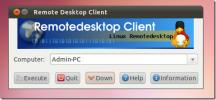Πώς να κάνετε το Kanboard να λειτουργεί στον διακομιστή Linux
Οι εναλλακτικές λύσεις ανοιχτού κώδικα για την υπηρεσία Trello αρχίζουν να εμφανίζονται στο Linux και είναι εξαιρετικές. Νωρίτερα αυτό το μήνα, καλύψαμε το Διαχειριστής έργου Wekan. Είναι ένα σύστημα διαχείρισης έργου τύπου καναμπάν που οι χρήστες μπορούν να φιλοξενήσουν.
Παρουσιάζουμε Kanboard, είναι ένα άλλο αυτό-φιλοξενούμενο σύστημα διαχείρισης εργασιών που στοχεύει να αναλάβει το Trello. Έχει πολλά να προσφέρει, συμπεριλαμβανομένων προσθηκών, δυναμικών προσαρμοσμένων φίλτρων και πολλά άλλα!
Σε αυτόν τον οδηγό, θα καλύψουμε τον τρόπο ρύθμισης και εγκατάστασης του Kanboard σε μια ποικιλία λειτουργικών συστημάτων Linux.
Πριν ξεκινήσουμε
Το Kanboard είναι μια εφαρμογή δικτύου που επιτρέπει στους χρήστες να αλληλεπιδρούν μαζί του μέσω του διαδικτύου και για να το χρησιμοποιήσετε, πρέπει να διαθέτετε διακομιστή με λειτουργικό σύστημα Linux.
Λάβετε υπόψη ότι ενώ σας προτείνουμε να χρησιμοποιήσετε έναν παραδοσιακό διακομιστή Linux, καθώς μπορεί να χειριστεί το λογισμικό φορτώστε το καλύτερα, είναι επίσης δυνατό να εκτελέσετε το Kanboard σε επιτραπέζιο υπολογιστή Linux - υπό την προϋπόθεση ότι είναι πάντα ενεργοποιημένο και συνδεδεμένο στο δίκτυο.

Από τώρα, το λογισμικό Kanboard υποστηρίζει πολλαπλά λειτουργικά συστήματα διακομιστών Linux. Συγκεκριμένα, υποστηρίζει Ubuntu, Debian, RedHat Enterprise Linux, CentOS και μερικούς άλλους.
Εγκαταστήστε το Kanboard στον διακομιστή Ubuntu
Η τεκμηρίωση Kanboard αναφέρει ότι το Ubuntu 16.04 είναι το πιο πρόσφατο λειτουργικό σύστημα που υποστηρίζεται, οπότε οι οδηγίες μας θα επικεντρωθούν σε αυτό. Ωστόσο, δεν υπάρχουν πολλές αλλαγές στις κυκλοφορίες, οπότε πιθανότατα θα λειτουργήσει και στις 18.04 / 18.10.
Για να ξεκινήσετε την εγκατάσταση του Kanboard, ξεκινήστε ένα παράθυρο τερματικού και χρησιμοποιήστε το εκσυγχρονίζω και αναβαθμίζω εντολές για να βεβαιωθείτε ότι το μηχάνημά σας Ubuntu διαθέτει τις τελευταίες ενημερώσεις κώδικα.
sudo apt update sudo apt upgrade -y
Τώρα που όλα είναι ενημερωμένα, πρέπει να εγκαταστήσετε τις απαιτούμενες εξαρτήσεις για το Kanboard στο Ubuntu.
Ubuntu 16.04 LTS
sudo apt-get install -y apache2 libapache2-mod-php7.0 php7.0-cli php7.0-mbstring php7.0-sqlite3 php7.0-opcache php7.0-json php7.0-mysql php7.0-pgsql php7.0-ldap php7.0-gd php7.0-xml
Ubuntu 18.04 LTS
sudo apt-get install -y apache2 libapache2-mod-php7.2 php7.2-cli php7.2-mbstring php7.2-sqlite3 php7.2-opcache php7.2-json php7.2-mysql php7.2-pgsql php7.2-ldap php7.2-gd php7.2-xml
Μετακινήστε την περίοδο λειτουργίας τερματικού στον κατάλογο web Apache με το CD εντολή.
cd / var / www / html
Μόλις βρεθείτε στον κατάλογο ιστού, αποκτήστε πρόσβαση root μέσω του sudo -s εντολή.
sudo -s
Πιάστε την τελευταία έκδοση του λογισμικού Kanboard από τη σελίδα έκδοσης του GitHub χρησιμοποιώντας το κλαίω εργαλείο λήψης.
κλαίω https://github.com/kanboard/kanboard/archive/v1.2.6.zip -O kanboard-v1.2.6.zip
Εξαγάγετε τα αρχεία Kanboard από το αρχείο ZIP χρησιμοποιώντας το ανοίγω φερμουάρ εντολή.
αποσυμπιέστε kanboard-v1.2.6.zip
Ενημερώστε τα δικαιώματα για το φάκελο Kanboard με κοράκι.
κοράκι-Ρwww-δεδομένα:www-δεδομέναkanboard-1.2.6 /δεδομένα.
Μετονομάστε το φάκελο Kanboard.
mv kanboard-1.2.6 kanboard
Τέλος, διαγράψτε το αρχείο ZIP από το φάκελο ιστού του Ubuntu.
rm kanboard-v1.2.6.zip
Εγκαταστήστε το Kanboard στον διακομιστή Debian
Το Debian Linux μοιάζει πολύ με το Ubuntu, οπότε το Kanboard υποστηρίζεται στο λειτουργικό σύστημα. Για να ξεκινήσετε την εγκατάσταση, ξεκινήστε ένα τερματικό. Στη συνέχεια, χρησιμοποιήστε το εκσυγχρονίζω και αναβαθμίζω εντολές για ενημέρωση όλων.
Σημείωση: αυτές οι οδηγίες καλύπτουν το Debian 9 Stretch. Αναβαθμίστε το μηχάνημά σας προτού συνεχίσετε, εάν πρόκειται για προηγούμενη κυκλοφορία.
sudo apt-get ενημέρωση. sudo apt-get αναβάθμιση -y
Στη συνέχεια, πρέπει να εγκαταστήσετε τις εξαρτήσεις Kanboard στον διακομιστή Debian σας. Για να εγκαταστήσετε τις εξαρτήσεις, πληκτρολογήστε το Αποκτήστε παρακάτω εντολή σε ένα παράθυρο τερματικού.
sudo apt-getεγκαθιστώ-εapache2libapache2-mod-php7.0php7.0-cliphp7.0-mbstring \ php7.0-sqlite3php7.0-opcachephp7.0-Τζόνσονphp7.0-mysqlphp7.0-pgsql \ php7.0-ldapphp7.0-gdphp7.0-xml.
Με τη φροντίδα των εξαρτήσεων, ήρθε η ώρα να εγκαταστήσετε το Kanboard στο Debian. Χρησιμοποιώντας την CD εντολή, μετακινήστε το τερματικό στο / var / www / html
cd / var / www / html
Κερδίστε ένα κέλυφος ρίζας χρησιμοποιώντας το σου εντολή.
su -
Πραγματοποιήστε λήψη της τελευταίας έκδοσης Kanboard από το GitHub του προγραμματιστή χρησιμοποιώντας το κλαίω εργαλείο λήψης.
κλαίω https://github.com/kanboard/kanboard/archive/v1.2.6.zip -O kanboard-v1.2.6.zip
Εξαγάγετε τον κωδικό με το ανοίγω φερμουάρ εντολή.
αποσυμπιέστε kanboard-v1.2.6.zip
Μετονομάστε τον κατάλογο δεδομένων Kanboard.
mv kanboard-1.2.6 kanboard
Τέλος, διαγράψτε το αρχείο Kanboard Zip από τον κατάλογο ιστού.
rm kanboard-v1.2.6.zip
Εγκαταστήστε το Kanboard στο RHEL / CentOS
Αν θέλετε να φιλοξενήσετε μια παρουσία Kanboard σε μια διανομή Linux που βασίζεται στο RedHat, όπως το RedHat Enterprise Linux, το CentOS και άλλα, θα πρέπει να ξεκινήσετε εγκαθιστώντας μερικές εξαρτήσεις. Εκκινήστε ένα τερματικό και εισαγάγετε τις παρακάτω εντολές.
sudo yumεγκαθιστώ-εphpphp-xmlphp-mbstringphp-pdophp-gdανοίγω φερμουάρκλαίω
Αφού εγκαταστήσετε τις εξαρτήσεις που απαιτούνται για την εκτέλεση του Kanboard, θα χρειαστεί να κάνετε επανεκκίνηση του διακομιστή ιστού Apache.
sudo systemctl επανεκκινήστε το httpd.service
Χρησιμοποιώντας την CD εντολή, μετακινήστε το παράθυρο του τερματικού σας στο φάκελο web.
cd / var / www / html /
Πιάστε τον πηγαίο κώδικα Kanboard από το GitHub χρησιμοποιώντας το κλαίω εργαλείο λήψης.
κλαίω https://github.com/kanboard/kanboard/archive/v1.2.6.zip -O kanboard-v1.2.6.zip
Εξαγάγετε το αρχείο ZIP με το ανοίγω φερμουάρ εντολή.
αποσυμπιέστε kanboard-v1.2.6.zip
Μετονομάστε το φάκελο δεδομένων Kanboard.
mv kanboard-1.2.6 kanboard
Ολοκληρώστε διαγράφοντας το αρχείο Kanboard Zip.
rm kanboard-v1.2.6.zip
Πρόσβαση στο Kanboard

Η εγκατάσταση ολοκληρώθηκε! Τώρα το μόνο που μένει είναι να αποκτήσετε πρόσβαση στην παρουσία Kanboard, ανοίγοντας ένα πρόγραμμα περιήγησης ιστού και μεταβαίνοντας στη διεύθυνση URL παρακάτω.
Σημείωση: η προεπιλεγμένη σύνδεση για το Kanboard είναι διαχειριστής / διαχειριστής.
http://server-ip-address/kanboard/
Δεν γνωρίζετε τη διεύθυνση IP του διακομιστή Kanboard; Τρέξιμο:
ip addr show | grep 192.168. *
Έρευνα
Πρόσφατες δημοσιεύσεις
Πώς να χρησιμοποιήσετε τη λειτουργία ανάκτησης στο Ubuntu
ο Λειτουργικό σύστημα Ubuntu συνοδεύεται από "λειτουργία ανάκτησης"...
Το grdesktop είναι μια διεπαφή Gnome για πελάτη απομακρυσμένης επιφάνειας εργασίας (rdesktop)
Πολλοί διαχειριστές δικτύου / συστήματος απαιτούν ένα πρόγραμμα-πελ...
Πώς να παίξετε παιχνίδια MS-Dos σε Linux με το DOSBox
Τη δεκαετία του 1980, η απόλαυση ενός παιχνιδιού υπολογιστή σήμαινε...